

Cette rubrique contient les instructions suivantes
Accéder aux paramètres de la qualité d'impression
Définir la qualité d’impression du texte à petits caractères
Définir la qualité d’impression des graphiques
Définir la netteté d'impression
Priorité à la qualité de l’image ou à la productivité
Définir les écrans de demi-teintes par défaut pour les trames
Définir l'épaisseur d'impression des caractères et des lignes
Sachez que les paramètres de la qualité d’impression affectent tous les travaux d’impression.
Ouvrez Settings Editor et accédez à : .
 Onglet [Paramètres du système]
Onglet [Paramètres du système] Accéder à [Paramètres de la qualité d'impression].
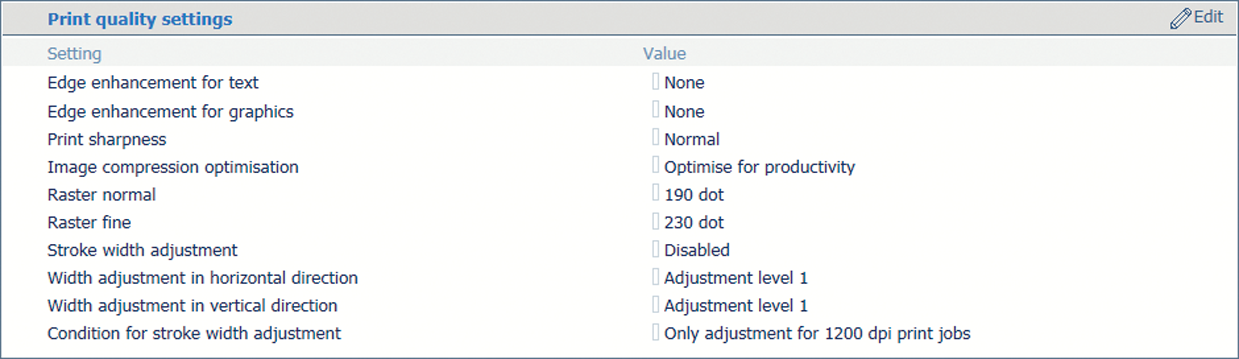 Section [Paramètres de la qualité d'impression]
Section [Paramètres de la qualité d'impression] Utilisez l'option [Amélioration des contours du texte] pour améliorer la qualité d’impression du texte à petits caractères.
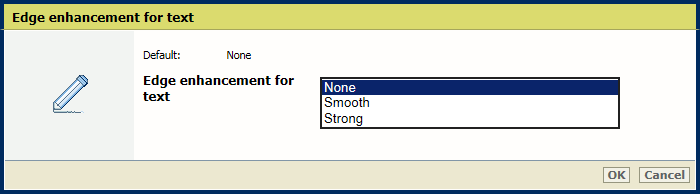
Cliquez sur [OK].
Utilisez l'option [Amélioration des contours des graphiques] pour améliorer la qualité d’impression des graphiques.
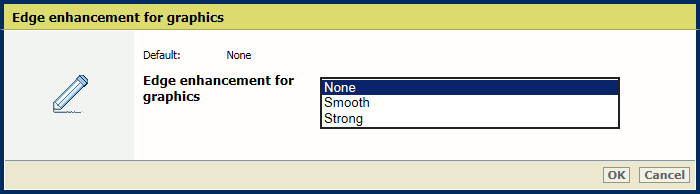
Cliquez sur [OK].
Utilisez l'option [Netteté d'impression] pour augmenter ou diminuer la netteté d’impression.
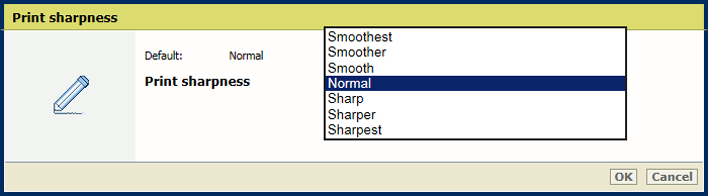
Cliquez sur [OK].
Utilisez l'option [Optimisation de compression de l'image] pour donner la priorité à la qualité d'image ou à la productivité.
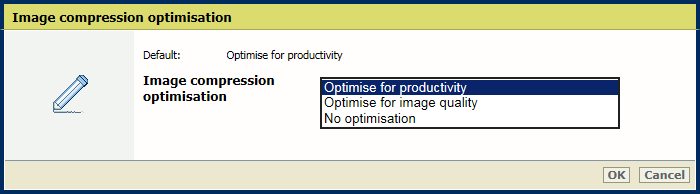
Cliquez sur [OK].
Utilisez ce paramètre pour modifier les trames de demi-teintes que l'imprimante utilise. Après la modification de ce paramètre, la procédure complète de calibrage (correction des dégradés, réglage automatique de la gradation et calibrage de la famille de supports) doit être réalisée. Assurez-vous d'utiliser les profils de sortie correspondants dans la famille de supports.
Utilisez l'option [Trame normale] pour définir la trame de demi-teintes normale.
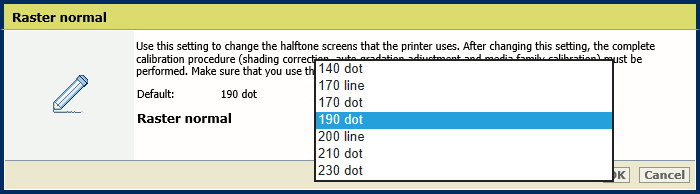
Utilisez l'option [Trame fine] pour changer la trame de demi-teintes fine.
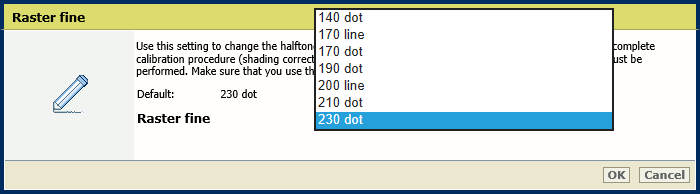
Cliquez sur [OK].
Calibrez les familles de supports par défaut et l’imprimante.
Utilisez l'option [Réglage de la largeur du trait] pour indiquer les couleurs pour lesquelles vous souhaitez des lignes plus épaisses.
[Uniquement pour la couleur noir]
[Pour toutes les couleurs]
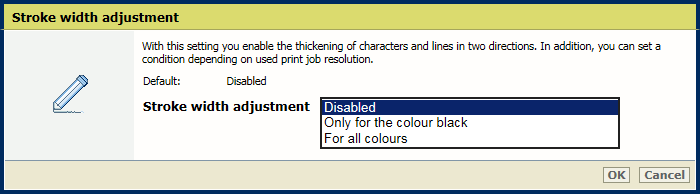
Utilisez l'option [Réglage de la largeur dans le sens horizontal] pour indiquer le réglage de la largeur des caractères et des lignes dans le sens horizontal.
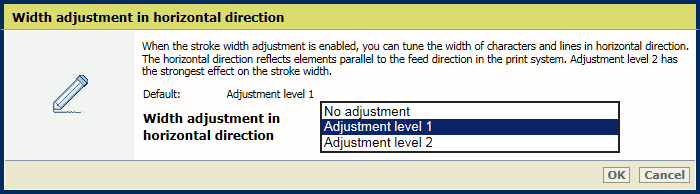
Utilisez l'option [Réglage de la largeur dans le sens vertical] pour indiquer le réglage de la largeur des caractères et des lignes dans le sens vertical.
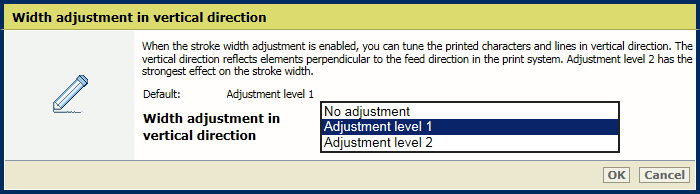
Utilisez l'option [Condition pour le réglage de la largeur du trait] pour indiquer si vous souhaitez des caractères et des lignes plus épais pour tous les travaux ou pour les travaux à 1200 dpi (ppp) uniquement.
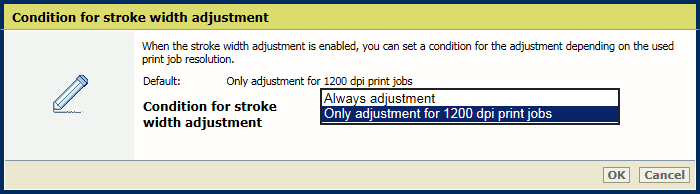
Cliquez sur [OK].